पुस्तिकाएं उनके निर्माण के उद्देश्य के आधार पर विभिन्न प्रकार की होती हैं। वे बिक्री, ब्रांडिंग के साथ-साथ सूचनात्मक भी हो सकते हैं। आप विशिष्ट कार्यों के लिए आवश्यक ब्रोशर कैसे बना सकते हैं?
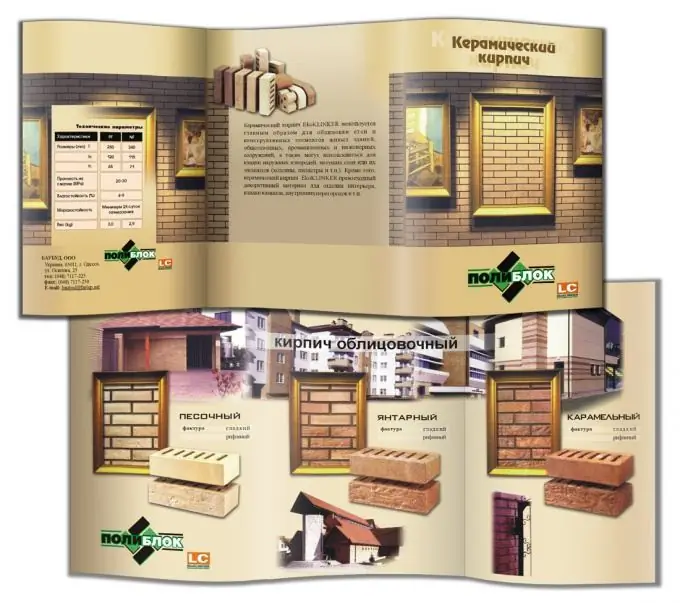
ज़रूरी
- - संगणक;
- - एडोब फोटोशॉप प्रोग्राम।
निर्देश
चरण 1
अपने भविष्य के ब्रोशर के लिए एक अवधारणा बनाएं, प्रक्रिया के बीच में विफलता से बचने के लिए विवरण के माध्यम से सोचें। पुस्तिका बनाने से पहले दस्तावेज़ के आयाम निर्धारित करें। ऐसा करने के लिए, एक पेंसिल के साथ कागज पर गणना करें, रूपरेखा और मान बनाएं। मिलीमीटर का प्रयोग करें। छवि संकल्प पर निर्णय लें।
चरण 2
एडोब फोटोशॉप लॉन्च करें, "फाइल" -> "नया" कमांड का उपयोग करके एक नई फाइल बनाएं। ३०० dpi का एक्सटेंशन मान चुनें। यह एक बहुमुखी मुद्रण मूल्य है जो प्लेटों पर यथोचित रूप से अच्छी मुद्रण क्षमता प्रदान कर सकता है। ब्लीड आकार (3 मिमी) को ध्यान में रखते हुए छवि का आकार निर्धारित करें। दस्तावेज़ का आकार 96x56 पर सेट करें। समाप्त बटन पर क्लिक करें।
चरण 3
पुस्तिका बनाना जारी रखने के लिए "छवि" मेनू पर जाएं, "कैनवास आकार" आइटम का चयन करें, प्रत्येक फ़ील्ड में 10 सेमी दर्ज करें और "अपेक्षाकृत" बॉक्स को चेक करें। ओके बटन पर क्लिक करें। "व्यू" मेनू पर जाएं, "नई गाइड" चुनें और क्षैतिज और लंबवत गाइड को 0 पिक्सल पर सेट करें, कार्रवाई दोहराएं और फिर से गाइड बनाएं, लेकिन 100% पर। तीन गुना पुस्तिका बनाने के लिए अतिरिक्त तह गाइड जोड़ें।
चरण 4
दस्तावेज़ को सफेद रंग से भरें, आयताकार चयन उपकरण के साथ दस्तावेज़ के एक तिहाई (पहली पट्टी) का चयन करें। चयन को # c96003 से भरें। कर्सर को परतों के बीच रखें, alt="Image" बटन को दबाए रखें और बायाँ-क्लिक करें। ग्रेडिएंट # e6b338 बनाएं और ग्रेडिएंट अपारदर्शिता को 30% पर सेट करें। # 8d261c के साथ भी ऐसा ही करें। ब्रोशर जारी रखने के लिए अपना लोगो और कंपनी का नाम जोड़ें। कंपनी के बीच में अपना आदर्श वाक्य या प्रमुख वाक्यांश रखें।
चरण 5
अपनी संपर्क जानकारी या फोटो को अंतिम पृष्ठ पर रखें। गाइड के बीच चयन करें। परत को गहरे भूरे रंग से भरें और कुछ पाठ जोड़ें। पहले और आखिरी वाले के बीच अंतिम पृष्ठ परत रखें। अपनी कंपनी की जानकारी यहां रखें, एक शीर्षक जोड़ें, और मुख्य भाग दर्ज करें। पाठ के लिए एक रूपरेखा तैयार करें। अपने दस्तावेज़ को TIFF प्रारूप में सहेजें। यह पुस्तिका के निर्माण को पूरा करता है।







